Google Pixel 熒幕鏡像到 Samsung 電視教學:3 種簡單方法與完整步驟
Google Pixel(簡稱 Pixel)是 Google 於 2016 年推出的智慧型手機系列,具備多項獨特功能。本文將探討如何將 Google Pixel 熒幕鏡像到 Samsung 電視,這項技術在課堂簡報、家庭電影觀賞、辦公室專案演示等情境下都非常實用。
![]()
1 熒幕鏡像與投放的差異
許多人容易混淆熒幕鏡像(Screen Mirroring)與投放(Screen Casting)的概念。這兩項技術看似相似,但實際運作原理卻大不相同。

熒幕鏡像
熒幕鏡像是指將手機畫面完整同步顯示到大螢幕上。鏡像過程中無法同時操作其他功能,所有手機操作都會即時反映在電視畫面上。
畫面投放
投放功能則允許您在電視上播放影片、音樂等內容的同時,繼續使用手機進行其他操作,內容不會因手機切換應用程式而中斷。
2 Google Pixel 鏡像到 Samsung 電視的方法
網路上有許多關於如何將 Google Pixel 鏡像到 Samsung 電視的教學,但品質參差不齊。我們已為您篩選出最有效的三種方法:
方法 1:AirDroid Cast 網頁版
AirDroid Cast 網頁版是 2023 年推出的強大工具,只需透過瀏覽器即可將 Pixel 畫面投射到 Samsung 電視,操作介面直覺且連線快速。除此之外,它還可以將螢幕鏡像到手機、平板電腦、電腦上,接收端無需下載軟體
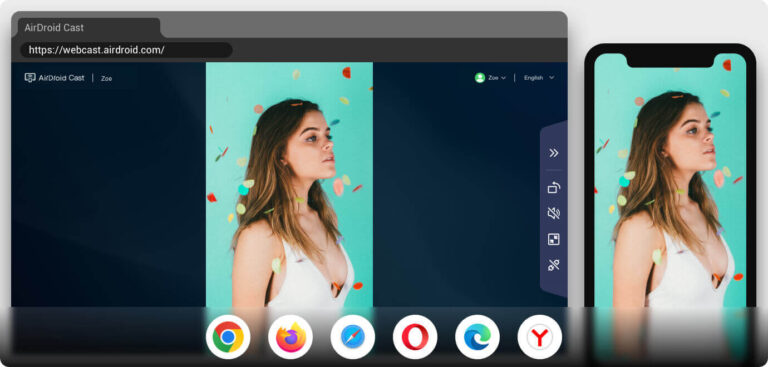
操作步驟:
在兩個設備之間建立連接非常簡單和容易。只需幾個步驟即可建立連線。
- 步驟 1.下載應用程式
- 在 Google Pixel 手機下載安裝 AirDroid Cast 應用程式(發送端裝置),可點擊下方按鈕或前往 Google Play 商店下載。
- 步驟 2.開啟網頁
- 在 Samsung 電視瀏覽器開啟 webcast.airdroid.com,畫面將顯示連線碼。使用 Pixel 手機掃描該碼或手動輸入。
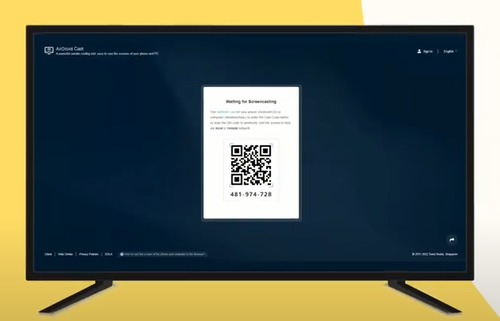
- 步驟 3.開始鏡射
- 同意授權後即可開始高畫質鏡射,將 Pixel 畫面投射到 Samsung 電視。
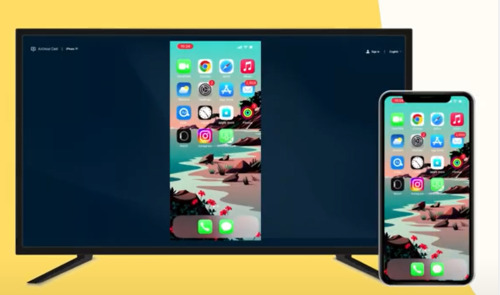
優點
- 接收端不需安裝應用程式,只需瀏覽器即可使用
- 支援跨平台裝置連線
- 數秒內即可完成連線
缺點
- 網頁版目前不支援遠端控制功能,需下載電腦版應用程式
應用場景:
AirDroid Cast 網頁版適用於多種生活與工作情境:
教學演示
教師可將手機畫面同步至大螢幕,讓學生更清楚地理解教學內容。
會議簡報
無需攜帶額外設備,直接將手機畫面投射到會議室電視,流暢地進行簡報。
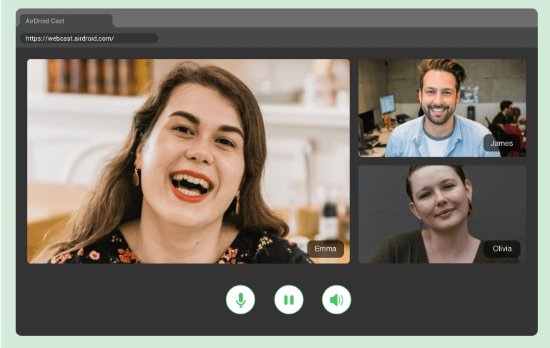
遊戲直播
提供高品質音訊與影像傳輸,適合遊戲直播或家庭影音娛樂。
方法 2:SmartThings 應用程式
SmartThings 是 Samsung 專為旗下電視設計的鏡像工具,無論您是 Android 還是 iOS 使用者,都可以下載此應用程式。它的方便之處在於它能自動偵測三星電視並與您的行動裝置建立連線,此功能僅適用於 2016 年後生產的 Samsung 電視。
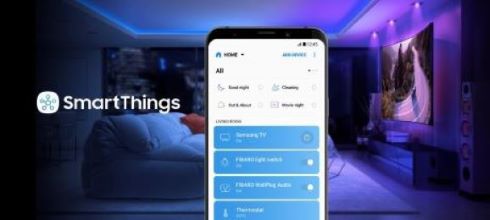
操作步驟:
- 步驟 1.下載應用程式
- 透過 Google Play 商店或 Apple Store 下載 SmartThings 應用程式(部分 Samsung 裝置已預裝)。
- 步驟 2.連線相同 Wi-Fi
- 確保手機與電視連接相同網路,開啟應用程式點擊「新增裝置」並選擇您的電視(若未顯示請重啟裝置)。
- 步驟 3.輸入 PIN 碼
- 電視畫面將顯示 PIN 碼,於手機輸入後即可開始鏡射。
- 步驟 4.智慧電視
- 您可以享受智慧型視圖選項以及裝置和應用程式上顯示的所有其他功能。
方法 3:Chromecast
透過 Chromecast 裝置與 HDMI 連接,可將 Pixel 畫面投射到 Samsung 電視(多數 Android 裝置已內建此功能)。

操作步驟:
- 步驟 1.連接 Chromecast
- 使用 HDMI 線將 Chromecast 裝置連接至電視。
- 步驟 2.安裝 Google Home
- 在 Pixel 手機安裝 Google Home 應用程式,並確保裝置與 Chromecast 處於相同網路環境。
- 步驟 3.選擇投放裝置
- 開啟 Google Home 選擇「投放畫面/音訊」,從裝置清單中選取您的 Samsung 電視。
3最終建議
綜合比較三種方法,AirDroid Cast 網頁版因其操作簡便、支援跨平台且不需額外硬體設備,成為最推薦的解決方案。





發佈評論